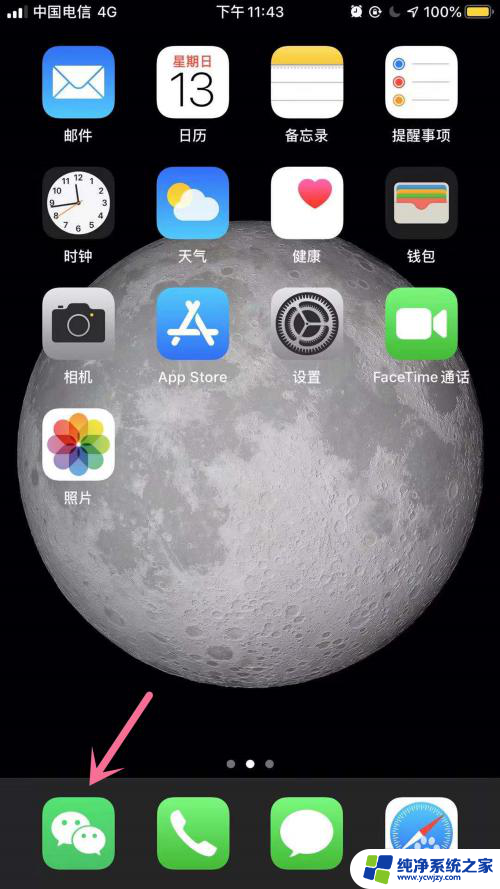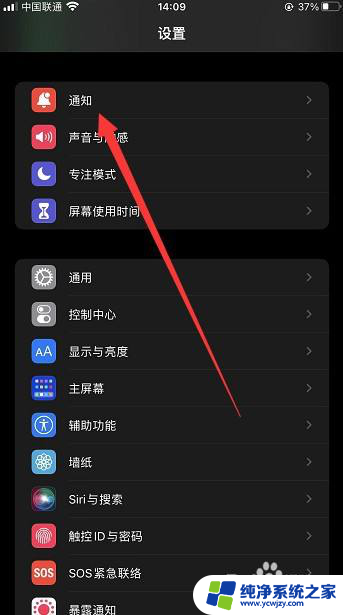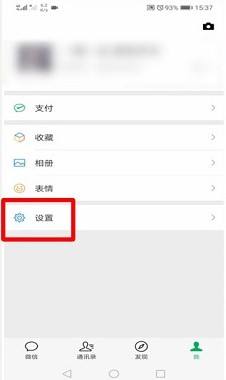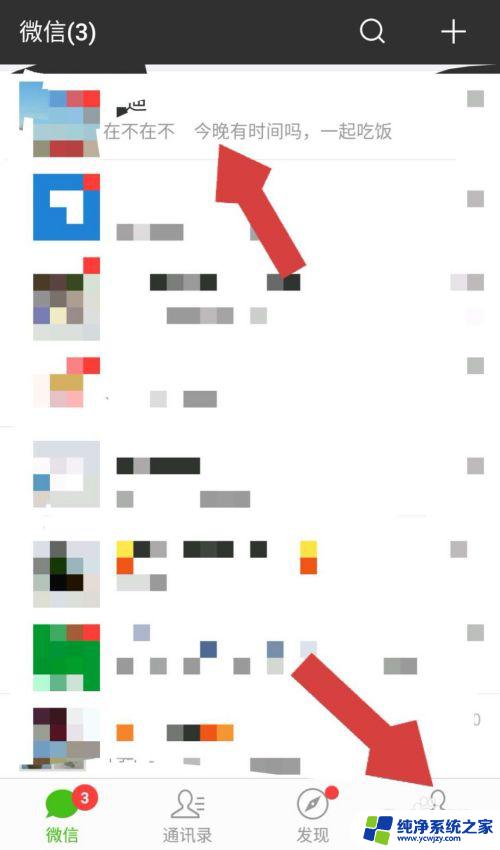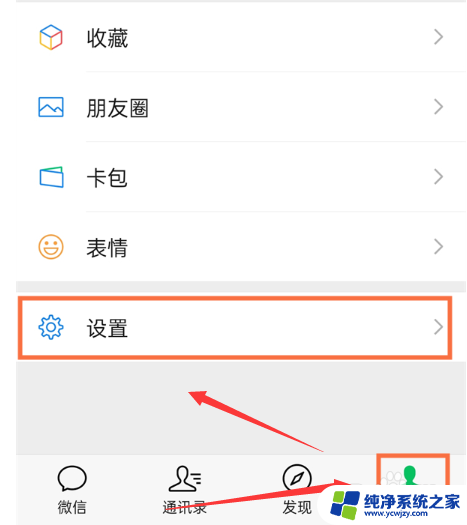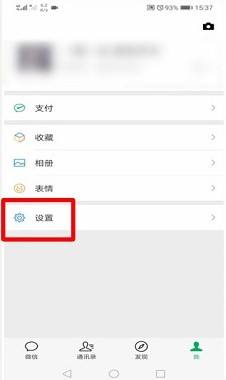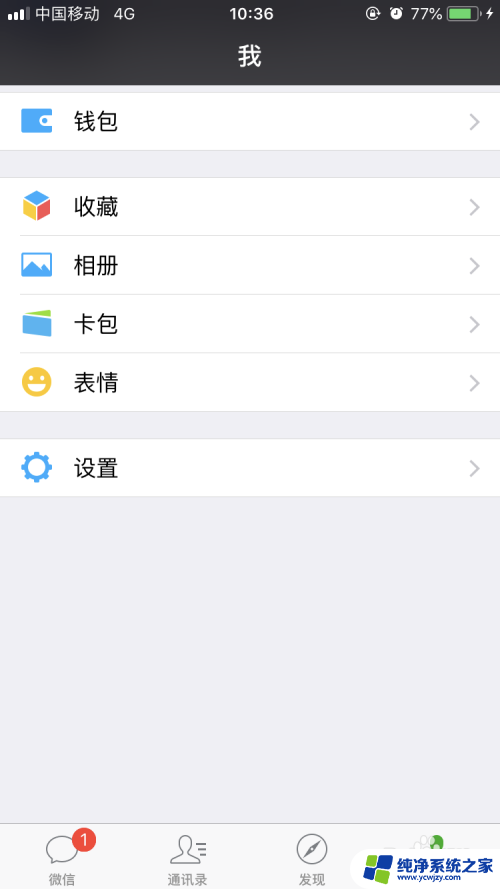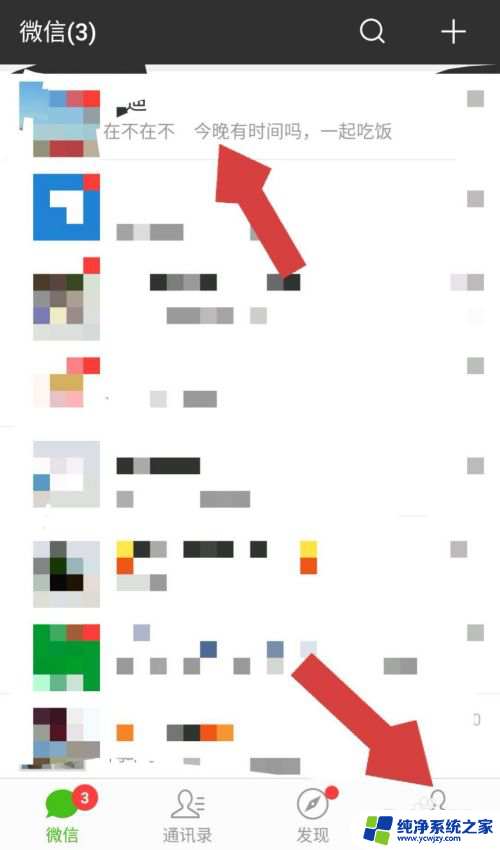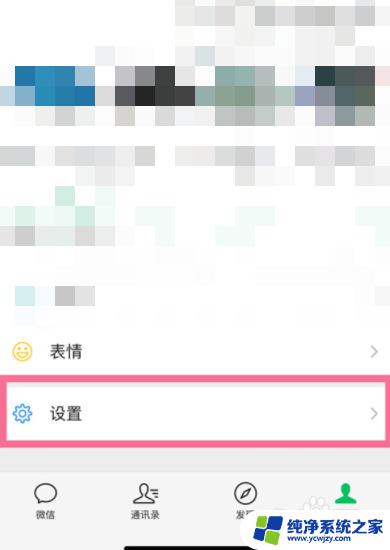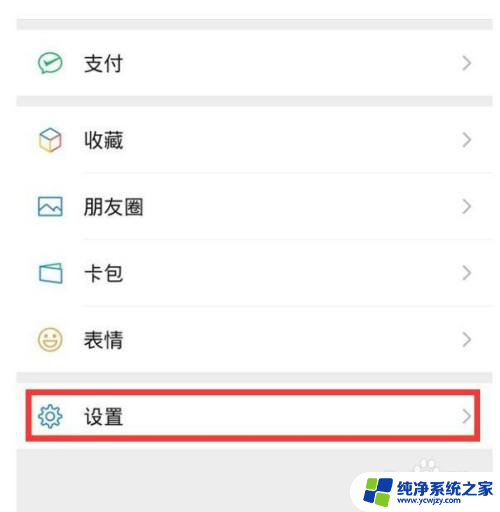微信信息怎么不在屏幕显示 怎样让微信消息不在通知栏上显示
微信信息怎么不在屏幕显示,现代社交媒体平台的普及给人们的生活带来了极大的便利,微信作为其中最受欢迎的通讯工具之一,不仅提供了即时聊天功能,还能分享照片、视频等多种多样的信息,有时候我们可能希望保护个人隐私,或者在专注工作或学习时不被打扰,这就需要我们了解如何设置微信消息不在屏幕显示,即让微信的通知栏不再弹出显示消息的内容。本文将为大家介绍一些实用的方法,帮助大家更好地控制微信消息的显示。
具体步骤:
1.打开手机微信,进入微信首页,点击页面下方的“我”,进入我的页面。
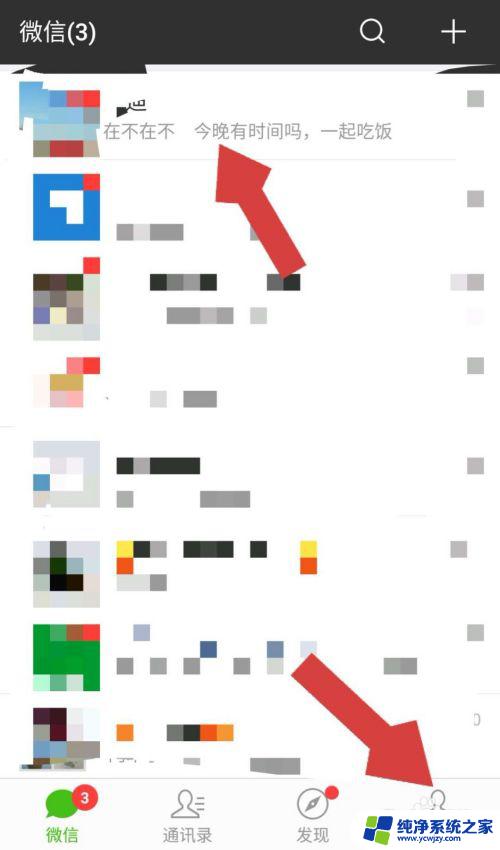
2.在我的页面中,点击“设置”,进入设置页面。
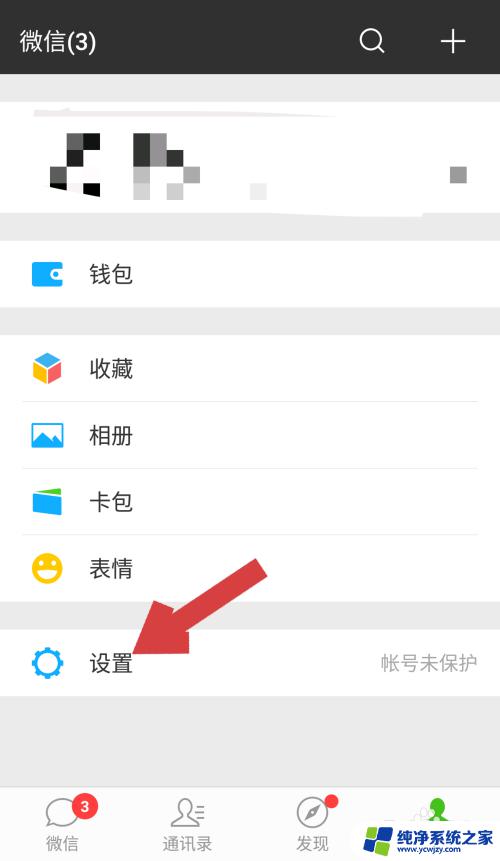
3.进入设置页面后,点击第二行的“新消息提醒”,进入新消息提醒页面。
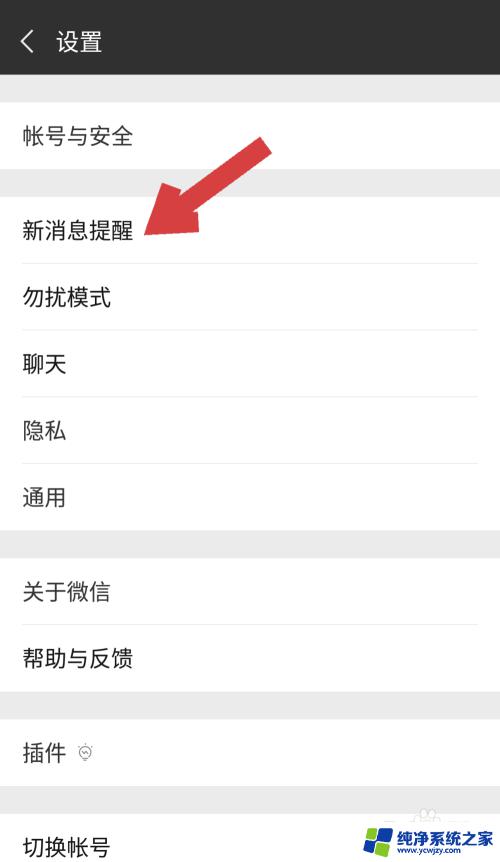
4.新消息提醒页面,有接收新消息通知、接收语音和视频通话邀请通知、通知显示消息详情、声音等内容。很显然我们要找的就是“通知显示消息详情”,点击后边的绿色开关。
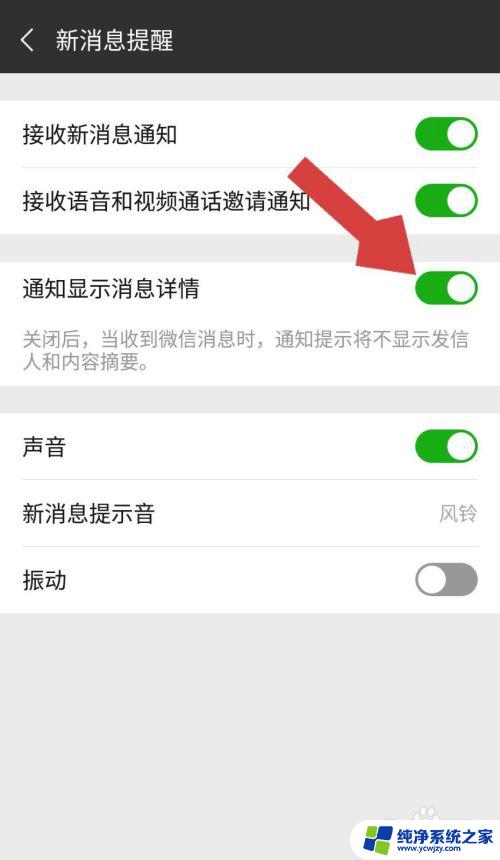
5.点击绿色开关后,开关变为灰色,就关闭了。该内容下方有小字提示“关闭后,当收到微信消息时。通知提示将不显示发信人和内容摘要”,这说明只要我们接收新消息通知开着,收到新消息,会有提示音,但屏幕上不会显示内容了。
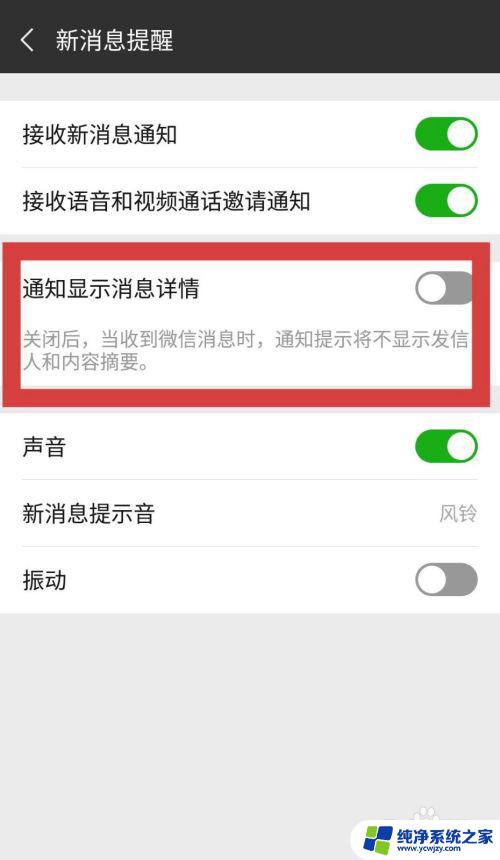
6.如果我们的手机有“红包助手”功能,这里的“通知显示消息详情”后的绿色开关关闭后就不能享受红包助手抢红包功能了。
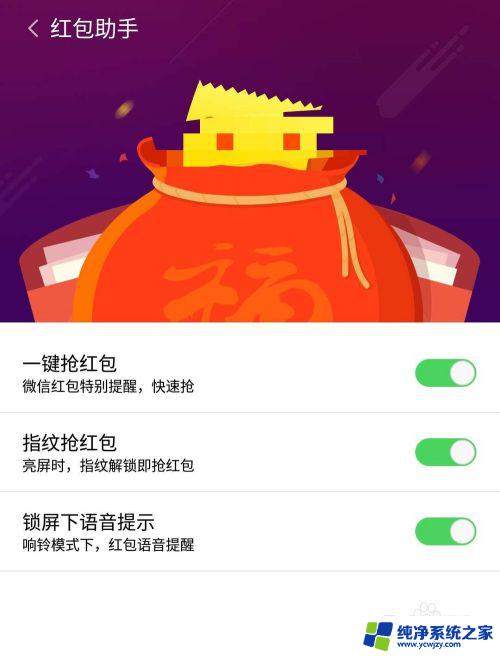
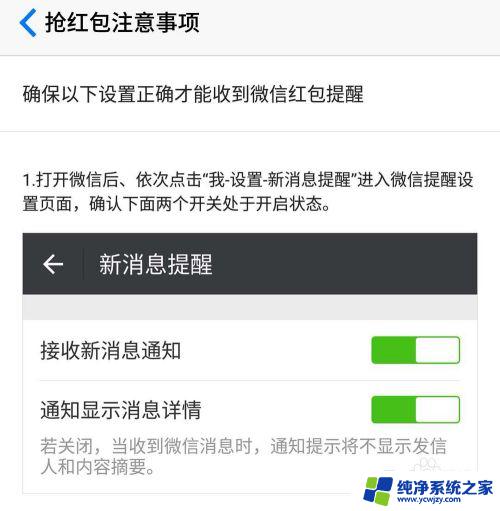
以上是关于微信信息不在屏幕显示的解决方法,希望这些步骤能帮助到遇到相同问题的用户。